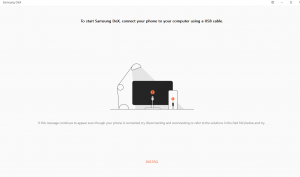Aplicații
E-mail 984 Solutii
Microsoft Excel – adaugarea comenzii Print in Quick Access Toolbar
Implicit comanda Print nu exista in Quick Access Toolbar, ci trebuie accesata ori din meniul File – Print sau prin combinatia de taste Control + P. Pentru a o adauga si in Quick Access Toolbar trebuie urmati pasii de mai jos.
[mai mult...]Cum deschidem un fisier blank Microsoft Power Point din Microsoft Word
Inainte de a putea face operatiunea din titlul articolului trebuie ca mai intai sa customizam Quick Acces Toolbar-ul.Vom exemplifica in Office 2010, insa pasii sunt asemanatori si in alte versiuni mai vechi sau mai noi.
[mai mult...]Cum sa deschidem un fisier blank Microsoft Excel din Microsoft Word
Inainte de a putea face operatiunea din titlul solutiei trebuie ca mai intai sa customizam Quick Acces Toolbar-ul.Va voi exemplifica in Office 2010 pentru ca il am instalat pe PC, dar pasii sunt asemantori si in alte versiuni mai vechi sau mai noi.
[mai mult...]Instalare si utilizare Samsung DEX
Samsung DEX este o aplicatie care permite transformarea telefonului intr-un mini-calculator. Aplicatia este disponibila pentru modelele high-end Samsung incepand cu Galaxy S8 pana la S21 si Galaxy A90 5G (singurul model din seria A compatibil). Aceasta realizeaza o conexiune directa cu calculatorul prin cablul de incarcare sau Wireless (disponibila doar pe televizoarele compatibile)
- Se conecteza telefonul la calculator utilizand cablul de incarcare (de regula ar trebui sa apara notificare de instalare Samsung DEX). Daca nu apare notificare de instalare automat la conectarea telefonului, va fi nevoie sa se instaleze aplicatia de pe site-ul oficial Samsung.
2. Se ruleaza aplicatia:
3. Se accepta Termenii si Conditiile si se apasa butonul “Next”
4. Se selecteaza calea de instalare a aplicatiei impreuna cu cele doua bife, deschiderea aplicatiei dupa instalare si adaugarea unei pictograme pe desktop dupa care se apasa butoul “Install”
5. Daca telefonul este conectat, insa apare aceasta eroare, este nevoie sa deconectati telefonul si sa il reconectati.
6. Dupa ce telefonul este detectat in aplicatie va aparea o notificare de a porni aplicatia pe calculatorul la care este conectat dispozitivul Samsung.
Dupa apasarea butonului “Pornire Imediata”, aplicatia se va incarca si va transforma telefonul intr-un calculator care va arata astfel:
[mai mult...]Vizualizarea proprietatilor unui element in Autocad
Pentru a avea acces la toate proprietatile unui element din Autocad este necesara activarea chenarului de proprietati si pozitionarea acestuia intr-un mod propice.

Fereastra proprietatilor unde se pot vedea/sterge/modifica toate caracteristicile elementului selectat